Com certeza você já percebeu que é possível controlar o uso de dados móveis do seu Motorola Moto G72. É um novo recurso do Android bastante útil porque nem sempre você percebe como está usando seu plano de internet. E, embora as embalagens já sejam bastante substanciais, não é raro consumir todas elas antes do final do mês. No entanto, você pode não precisar de pessoas para acessar seu uso de dados.
Neste artigo, vamos explicar para você como excluir o histórico de uso de dados no seu Motorola Moto G72? Para fazer isso, inicialmente mostraremos como usar esse recurso e, a seguir, como excluir o histórico de uso de dados móveis, primeiro através das configurações do seu Motorola Moto G72 e, finalmente, de um aplicativo de terceiros .
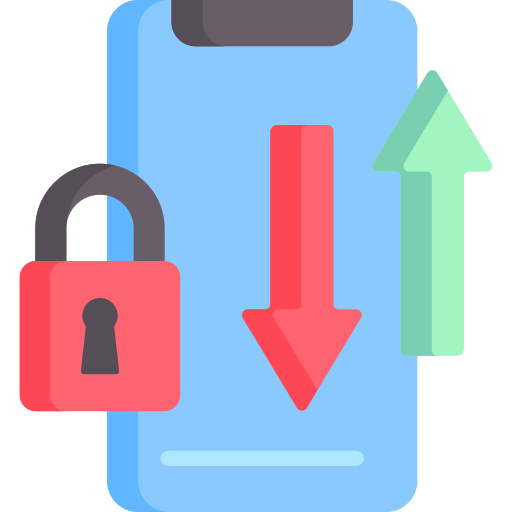
Como usar o histórico de uso de dados móveis em um Motorola Moto G72?
Como explicamos a você rapidamente na introdução, há uma maneira de monitore seu uso de dados móveis em seu Motorola Moto G72. Este recurso é realmente útil para ajudá-lo com visar as aplicações que consomem mais energia , além disso, você também poderá examinar a distribuição de dados em primeiro plano e fundo .
Esta é uma boa técnica para vê-lo caso você exagere com um aplicativo específico, não percebemos, porém muitas vezes são as redes sociais que mais consomem dados móveis em nosso Motorola Moto G72. Na verdade, os vídeos carregam automaticamente na melhor qualidade disponível e, caso você tenha uma boa cobertura de rede, você os baixará automaticamente na qualidade máxima. Isso pode representar muito rapidamente vários gigabytes de dados da Internet consumidos.
Para utilizá-lo, o método é muito simples, siga as instruções abaixo para acessá-lo:
- Abra as “Configurações” do seu Motorola Moto G72
- Em seguida, vá para o menu "Conexão"
- Clique na guia "Uso de dados"
- Neste menu, você pode examinar o volume de dados consumidos ao longo de um período (na maioria das vezes no mês atual)
- Se você deseja avaliar a distribuição de seu aplicativo de dados por aplicativo, pressione "Uso de dados móveis"
- Desta forma, você terá acesso à lista de seus aplicativos que consomem dados móveis, dos mais consumidores aos menos.
- Por fim, para saber a quantidade de uso de dados móveis dos aplicativos do seu Motorola Moto G72 em primeiro plano e em segundo plano, clique no aplicativo de seu interesse para ter acesso aos detalhes
Como limpar o histórico de uso de dados no Motorola Moto G72?
Agora, passamos à parte que certamente lhe interessa, Como limpar o histórico de uso de dados de votação do Motorola Moto G72? Essa abordagem não é muito intuitiva, você terá que ser complicado para realizá-la, mas não se preocupe, é amplamente alcançável, mesmo sem ser um especialista em novas tecnologias.
Como excluir o histórico de uso de dados por meio das configurações do seu Motorola Moto G72?
Primeiro, mostraremos o processo para pessoas que não precisam ou não têm dados móveis suficientes para baixar um aplicativo dedicado a esse recurso. Como você deve ter percebido, as versões recentes do Android cuidam muito bem do gerenciamento do uso de dados móveis do seu Motorola Moto G72, sendo assim, não há botão para deletar diretamente esse conteúdo, segue abaixo o truque que encontramos para redefini-los:
- Vá para as “Configurações” do seu Motorola Moto G72
- Clique no menu "Conexões"
- Finalmente, vá para o submenu "Uso de dados"
- Agora você terá que editar a data de início da gravação de dados neste quadro, pressione "Ciclo de faturamento"
- Para terminar em "Iniciar ciclo de faturamento" insira a data atual, você vai desta forma exclua todo o histórico de dados do seu Motorola Moto G72
Como faço para limpar o histórico de uso de dados móveis de um Motorola Moto G72 usando um aplicativo?
Segunda possibilidade, caso sua versão do Android seja muito antiga e não suporte esse recurso, não se preocupe, você também pode executá-lo usando um aplicativo de terceiros. Depois de experimentar vários aplicativos, aconselhamos que você use My Data Manager para limpar o histórico de uso de dados móveis de seu Motorola Moto G72. Aplicativo muito mais completo e intuitivo que a versão nativa do Android. Descubra a técnica abaixo:
- Baixe e instale o aplicativo My Data Manager no seu Motorola Moto G72
- Abra o aplicativo
- Clique nas três pequenas barras horizontais na parte superior da tela
- Vá para as "Configurações" do aplicativo
- Clique em "Excluir histórico de dados"
Se você tiver problemas de conexão com a Internet em seu Motorola Moto G72 enquanto ainda tem um plano, não hesite em navegar em nosso pequeno arquivo sobre o assunto.
Se você quiser o maior número possível de tutoriais para se tornar o rei do Motorola Moto G72, convidamos você a assistir aos outros tutoriais da categoria: Motorola Moto G72.
